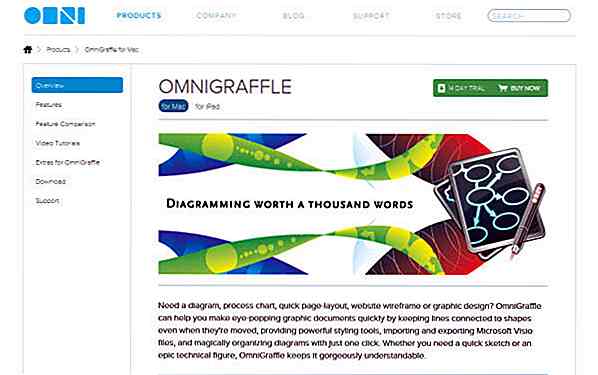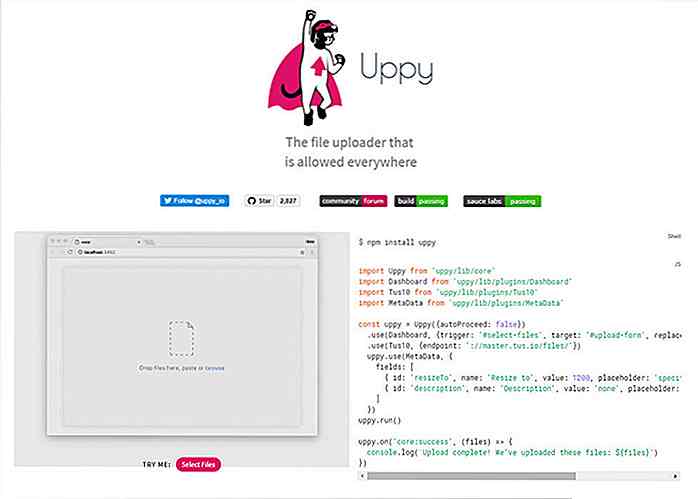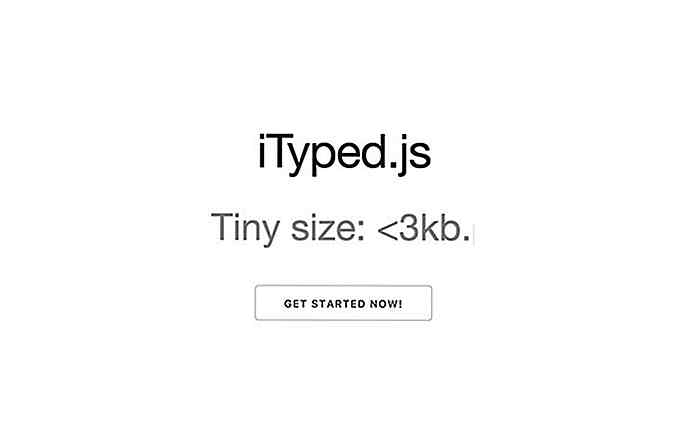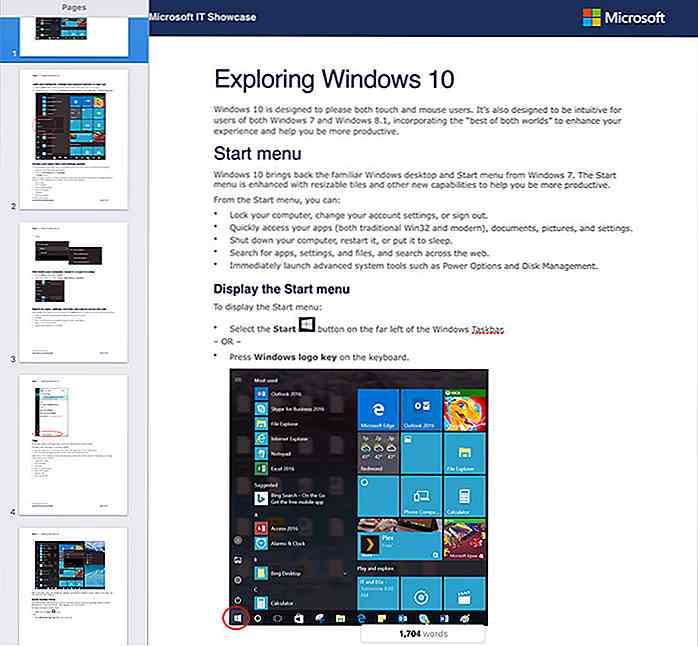no.hideout-lastation.com
no.hideout-lastation.com
Slik overfører du kontakter fra Android til PC
Nylig måtte jeg flytte Android-telefonens kontakter til PCen min for å bruke dem i noen stasjonære apper. Til min overraskelse er det ingen klikkmetode for å gjøre dette. Et søk på Google viser bare noen apps som kan gjøre dette for meg mot et gebyr, nå hvorfor betaler jeg for en slik grunnleggende oppgave?
Etter mange tinkering klarte jeg å finne to ikke så kompliserende metoder som lar deg overføre Android-telefonkontakter til din PC i forskjellige formater gratis. Hvis du også ønsker å overføre kontakter fra Android til PCen, så sjekk ut de to metodene nedenfor.
Metode 1: Bruke Google Kontakter
Du kan flytte alle dine kontakter til Google Kontakter og laste dem ned til PCen din derfra. Selv om du ikke trenger å gå gjennom den bevegelige prosessen hvis du allerede lagrer kontaktene dine til Google Kontakter.
Importer alle dine kontakter til Google Kontakter
Først, la oss se hvordan du importerer alle telefonkontaktene dine til Google-kontoen din:
- Åpne Kontakter- appen på telefonen din og trykk på hovedmenyknappen øverst til høyre. Velg Importer / Eksporter alternativ her.
- Velg nå stedet der alle kontaktene dine er lagret og trykk på Neste .
- Deretter velger du Google-kontoen din og klikker på Neste igjen.
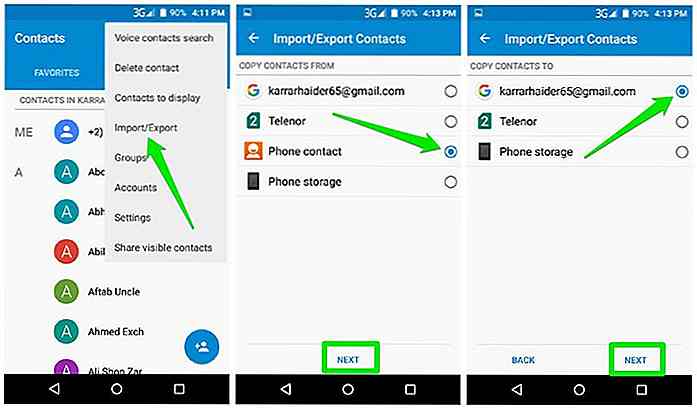 Dette vil kopiere alle kontaktene dine til Google-kontoen din. Du kan gjenta prosessen hvis du har kontakter lagret i både telefon og SIM-minne.
Dette vil kopiere alle kontaktene dine til Google-kontoen din. Du kan gjenta prosessen hvis du har kontakter lagret i både telefon og SIM-minne.Last ned kontakter fra Google Kontakter
Nå åpner webgrensesnittet for Google Kontakter på PCen, og du vil se alle dine kontakter som er oppført. Her klikker du på Mer- knappen øverst og velger Eksporter- alternativ.
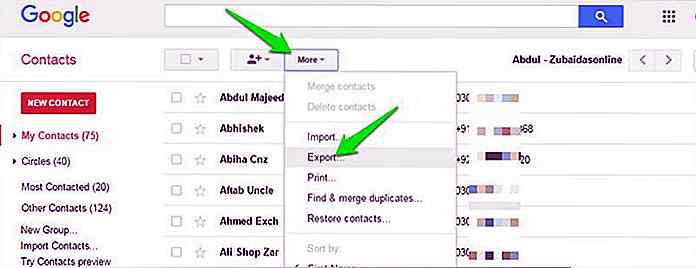 Viktig notat
Viktig notat Den nye forhåndsvisningsversjonen av Google Contacts støtter ikke eksportfunksjonen, så jeg demonstrerer på den gamle versjonen av Google Kontakter .
Hvis eksportfunksjonen ikke fungerer for deg også, klikker du på knappen Gå til den gamle versjonen nederst til venstre for å få tilgang til den eldre versjonen av Google-kontakter.
To seksjoner vil åpne opp. I den første delen velger du Gruppene og Mine kontakter . Og i den andre delen, velg nedlastingsfilformatet.
Alternativene inkluderer CSV-format for Google og Outlook, og det allment aksepterte vCard-formatet. Velg ditt valg og klikk på Eksporter for å laste ned kontaktene på PCen.
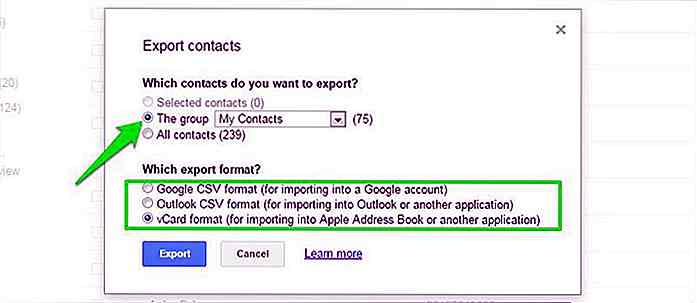 Metode 2: Gjennom VCF eller .txt format
Metode 2: Gjennom VCF eller .txt format Hvis du ikke vil flytte dine personlige kontakter til Google-kontoen din eller trenger et mer lesbart format, er det også en alternativ metode. Du kan konvertere kontaktene dine til et bevegelig format, for eksempel vCard eller .txt format, og flytte det til PCen .
For å gjøre dette, skal jeg bruke appkontakter VCF . Bare installer og start appen, og den lagrer automatisk alle kontaktene dine i telefonens interne lagring i vCard-format.
Du kan også konvertere kontakter til et enklere format, for eksempel .txt eller .html format. dette er hvordan:
- Velg
.vcffilen i appen, og trykk på hovedmenyen øverst til høyre. - Fra menyen kan du enten velge Lagre som .txt eller Lagre som nettside for å lagre det i det respektive formatet.
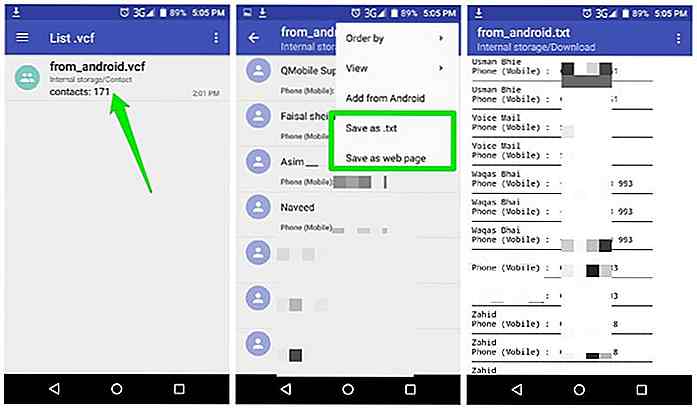 For å flytte filen til PCen, kan du koble telefonen til PCen med en datakabel og kopiere / lime inn filen . Alternativt kan du sende det til deg selv via e-post og deretter laste ned på din PC.
For å flytte filen til PCen, kan du koble telefonen til PCen med en datakabel og kopiere / lime inn filen . Alternativt kan du sende det til deg selv via e-post og deretter laste ned på din PC.Den første metoden fungerte bra for meg, siden de fleste dataene mine allerede er synkronisert med min Google-konto, og det er alltid et pluss å ha tilgang til kontaktene mine fra hvor som helst. Selv om du trenger å skrive ut kontaktene dine eller ha behov for et mer lesbart format, kan du bruke VCF-appen til Kontakter, et mye bedre alternativ.
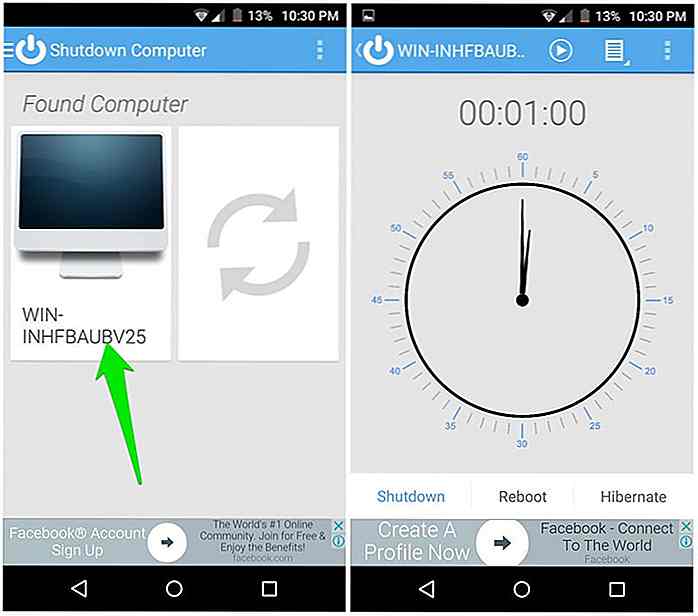
Slå på PCen din på og av med Android Phone
Mange mennesker har en vane med å forlate PCen deres hele tiden, og i mange tilfeller beveger seg uten å stenge den ned. Vel, de gode nyhetene for slike mennesker er at de kan sette opp Android-telefonen til å fungere som fjernkontroll for PCen sin . Så når du forlater PCen din, kan du bare slå den av, sette den på søvn eller starte den på nytt med smarttelefonen.Hvis du

Sannheten om livet som en digital nomad
Gjennom årene - takket være fremkomsten av elektronisk kommunikasjon - har det oppstått en ny type profesjonell profesjonell: Digital Nomad. Digitale nomader er enkeltpersoner hvis daglige rutine er å fortsette å bevege seg, reise og prøve nye ting .De krever bare en bærbar datamaskin og en internettforbindelse for å kunne jobbe fra praktisk talt hvor som helst i verden: på sanden på en rolig strand på en eksotisk øy, fra en godt anmeldt restaurant eller til et hotellrom halvveis over hele verden. For mange